 Hogar >
Hogar > 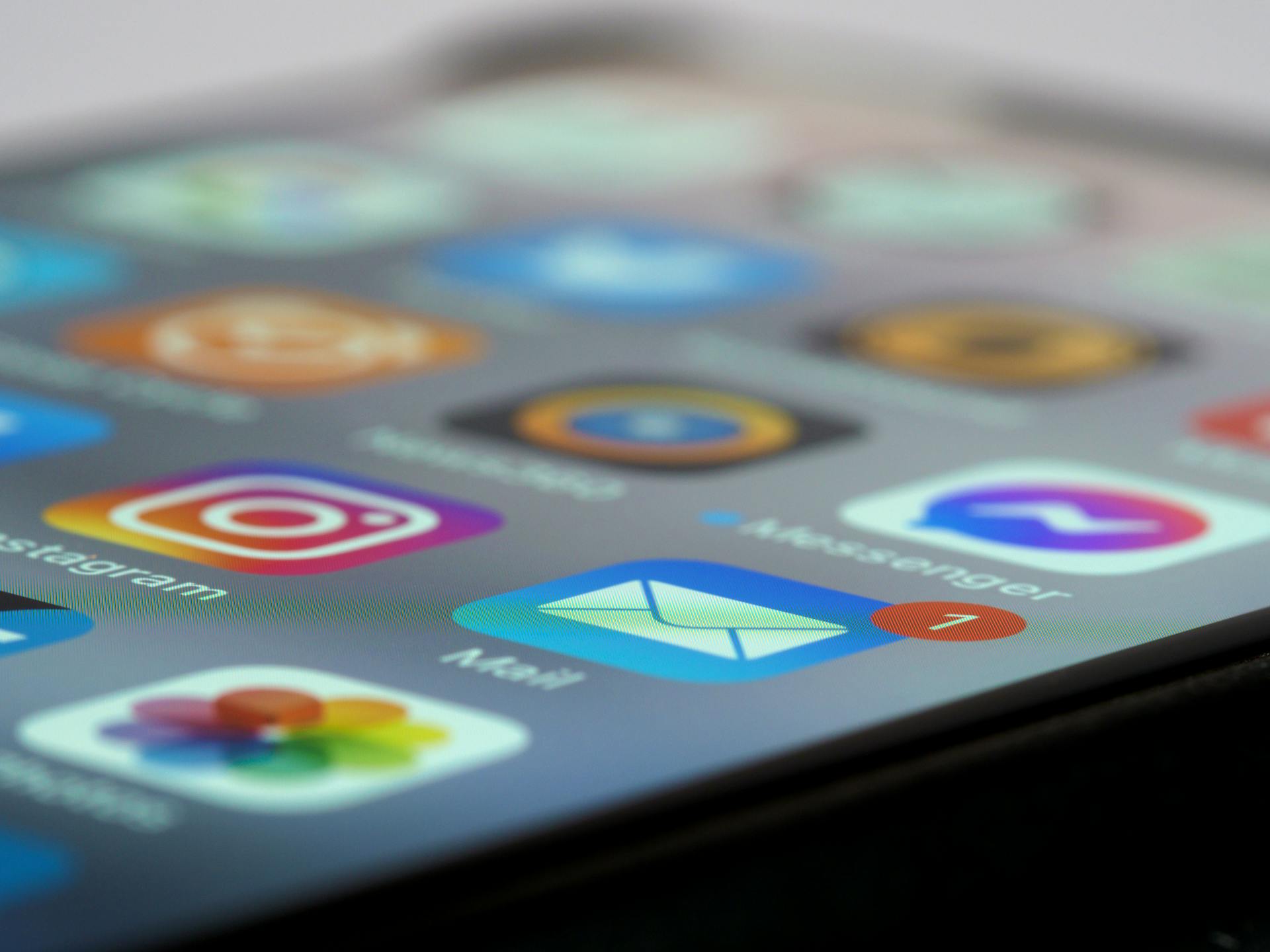
Cómo Desactivar Messenger: Guía Paso a Paso
Aunque Facebook Messenger es una de las aplicaciones de mensajería más populares del mundo, no siempre es útil o segura para todos. Algunos usuarios eligen desactivarla por razones de privacidad, para reducir las distracciones en línea o para tomarse un descanso de las redes sociales. En este blog, exploramos todas las instrucciones sobre cómo hacerlo en diferentes dispositivos. ¡Aprende a desactivar tu cuenta de Messenger!
- ¿Por Qué Desactivar Facebook Messenger?
- Eliminar Messenger vs. Desactivar Facebook Messenger: ¿Desactivar o eliminar tu cuenta?
- Cómo Desactivar la Cuenta de Facebook Messenger
- ¿Qué Sucede Después de Desactivar Messenger?
- ¿Cómo Puedo Desactivar Messenger Sin Desactivar Facebook?
- ¿Cómo Desactivo mi Cuenta de Messenger sin Eliminarla?
- Stands Adblocker: La Mejor Opción para la Privacidad y la Seguridad
- FAQ
¿Por Qué Desactivar Facebook Messenger?
Preocupaciones de Privacidad y Recopilación de Datos
Messenger, como parte de Meta, es bastante conocido por recopilar datos de los usuarios. Esto incluye información sobre tus contactos, ubicación, dispositivos vinculados a Facebook y estadísticas sobre el uso de la aplicación. Si te preocupa tu privacidad digital, esta cantidad de recopilación de datos puede ser excesiva. Por estas razones, desactivar la aplicación ayuda a:
- Reducir el riesgo de que tus datos se utilicen para publicidad dirigida y análisis de comportamiento.
- Disminuir las distracciones y mejorar la concentración.
Las notificaciones de Messenger interrumpen tus sesiones en línea. Aunque a veces son útiles, la presión de responder a los mensajes puede generar ansiedad y disminuir la productividad. Desactivar Messenger, incluso temporalmente, te permite tomar un descanso digital, mejorar la concentración y moderar tu tiempo de pantalla :)
Seguridad y Protección en Línea
Los intentos de phishing, los piratas informáticos, los enlaces maliciosos, los virus y los mensajes de spam han aumentado en las plataformas de mensajería instantánea. Messenger no está exento de todas estas amenazas. Al desactivarlo, los estafadores no podrán contactarte ni enviarte contenido sospechoso. Esto es especialmente relevante si usas Facebook solo ocasionalmente y no necesitas que tu cuenta de Messenger esté activa. ¡Aprende cómo desactivar Facebook Messenger a continuación!
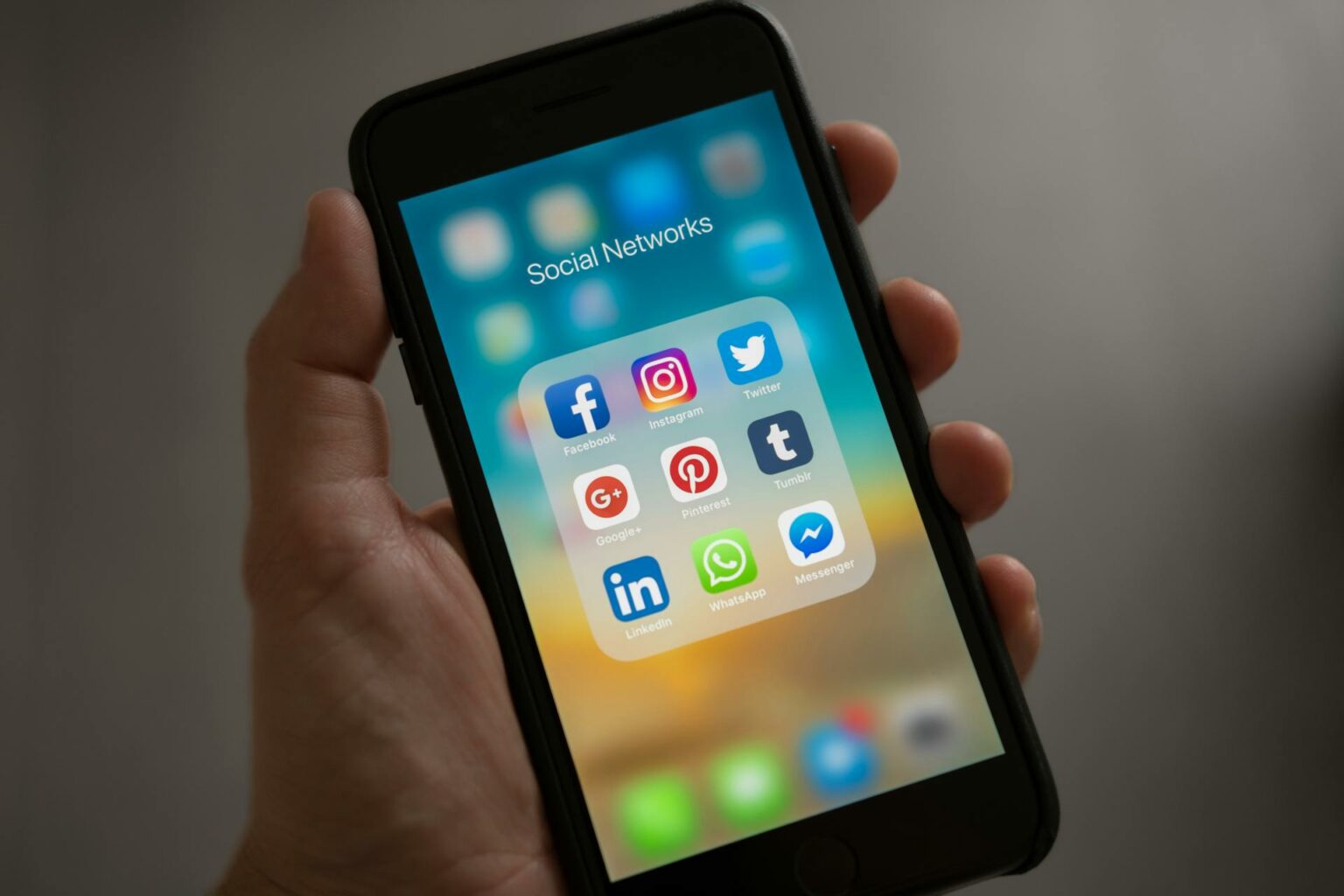
Eliminar Messenger vs. Desactivar Facebook Messenger: ¿Desactivar o eliminar tu cuenta?
Eliminar Messenger significa desinstalar la aplicación de tu dispositivo móvil, lo que implica que no podrás abrirla ni recibir notificaciones, pero tu cuenta seguirá existiendo. Tan pronto como la reinstales e inicies sesión en Facebook, los mensajes que enviaste y tus contactos estarán disponibles de nuevo.
Sin embargo, desactivar significa suspender temporalmente tu cuenta de mensajería. Al desactivar Facebook, tus contactos no podrán enviarte mensajes y tu perfil estará inactivo. Además, tus conversaciones anteriores no se eliminarán y tus contactos podrán leerlas.
👉 Para desactivar Messenger es necesario desactivar primero tu cuenta de Facebook, ya que Messenger no se puede desactivar por separado :)
Cómo Desactivar la Cuenta de Facebook Messenger
Aprende Cómo Desactivar la Cuenta de Messenger en iPhone y Android
- Abre Messenger en tu dispositivo móvil.
- Inicia sesión con tu nombre de usuario y contraseña.
- Toca el Menú de Configuración.
- Ve a "Configuración".
- Ve al "Centro de cuentas", que abrirá la configuración de Facebook.
- En la sección "Configuración de la cuenta", selecciona "Datos personales".
- Ve a "Propiedad y control de la cuenta".
- Selecciona "Desactivación o eliminación".
- Selecciona la opción "Desactivar cuenta" e introduce tu contraseña para confirmar.
- Una vez que tu cuenta de Facebook esté desactivada, tu cuenta de Messenger también quedará inactiva :)
Cómo Desactivar FB Messenger en una Computadora
En el navegador web, sigue estos sencillos pasos:
- Inicia sesión en Facebook.
- Haz clic en tu foto de perfil.
- Ve a "Configuración y privacidad" y luego a "Configuración".
- Haz clic en "Centro de cuentas".
- Luego, ve a "Datos personales".
- Ve a "Propiedad y control de la cuenta".
- Haz clic en "Desactivación o eliminación".
- Desactiva tu cuenta e introduce tu contraseña.
- Messenger también se desactivará.
Así es como se desactiva Messenger en Facebook.
¿Qué Sucede Después de Desactivar Messenger?
Después de desactivar Messenger:
- Tu perfil ya no estará disponible.
- Tus amigos y contactos no podrán enviarte mensajes ni ver tu estado.
- Tus conversaciones anteriores seguirán siendo visibles en los chats de las personas con las que hablaste.
- Puedes acceder en cualquier momento simplemente iniciando sesión de nuevo :)
Navega sin interrupciones con uno de los más eficaces bloqueadores de anuncios de Facebook.
¿Cómo Puedo Desactivar Messenger Sin Desactivar Facebook?
Debes desactivar tu cuenta de Facebook para desactivar Messenger. Dado que Messenger está directamente vinculado a tu cuenta de Facebook, desactivarlo requiere desactivar primero Facebook. Si quieres usar Facebook sin estar disponible en Messenger, se recomienda ajustar tu configuración para aparecer como desconectado.
¿Cómo Desactivo mi Cuenta de Messenger sin Eliminarla?
Cómo Aparecer Desconectado en Messenger
Si quieres mantenerte no disponible, puedes cambiar tu estado a "invisible":
- Abre Messenger.
- Accede al menú de Opciones, junto a "Chats".
- Haz clic en el interruptor junto a "Estado activo: SÍ o NO".
- Haz clic en "Guardar".
De esta manera, podrás seguir usando Messenger sin estar en línea.
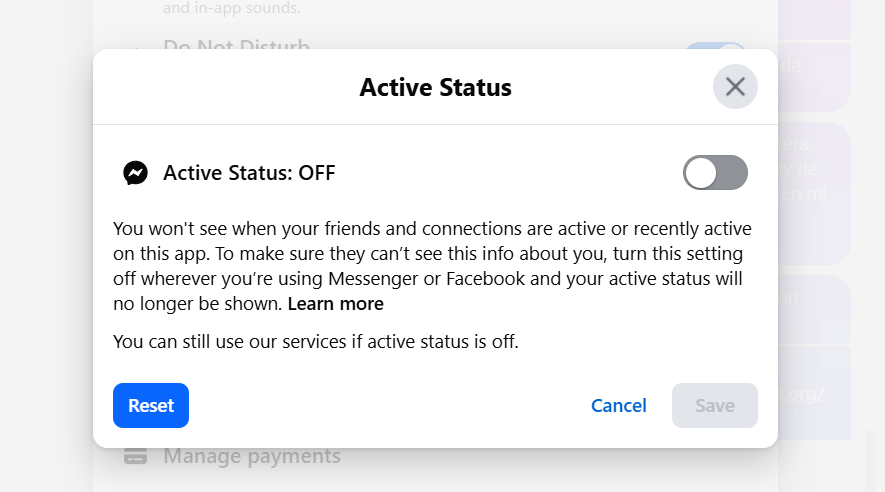
Aprende cómo bloquear el perfil de alguien en Facebook desde diferentes dispositivos.
Cómo Desactivar las Notificaciones de Facebook Messenger
Si las interrupciones constantes son el problema, lo mejor es desactivar las notificaciones:
- Abre Messenger.
- Toca las tres líneas horizontales ubicadas en la esquina inferior derecha de la pantalla.
- Ve a "Configuración".
- Selecciona "Notificaciones y sonidos".
- Desactiva la opción.
Así es como se desactiva Messenger en Facebook para reducir las distracciones sin desactivar tu cuenta.
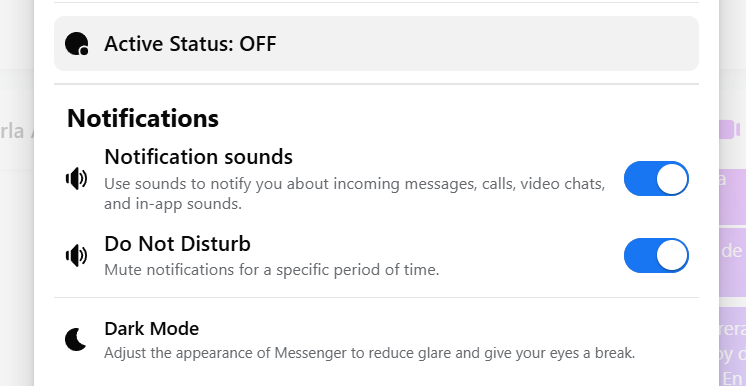
Stands Adblocker: La Mejor Opción para la Privacidad y la Seguridad
¿Qué es Stands Adblocker?
Stands Adblocker es un software de bloqueo de anuncios que protege tu navegación por Internet. Su objetivo es ofrecer una experiencia más segura, rápida y sin anuncios, lo cual es especialmente importante en un entorno donde las plataformas de redes sociales, incluido el sitio web de Facebook, son intensivas en datos y dependen en gran medida de la publicidad dirigida :)
¿Por Qué Deberías Usar Stands Adblocker para Facebook?
Facebook utiliza un modelo de negocio basado en la publicidad y la recopilación de datos de los usuarios. Messenger también forma parte de este ecosistema, lo que significa que tus hábitos de uso pueden ser rastreados para mostrarte anuncios personalizados. Con Stands Adblocker, puedes decidir bloquear o limitar los rastreadores y las cookies, reduciendo tu exposición a los anuncios. Descarga tu bloqueador de anuncios para Chrome.
Características y Ventajas Clave
- Bloqueo de anuncios emergentes en toda la web.
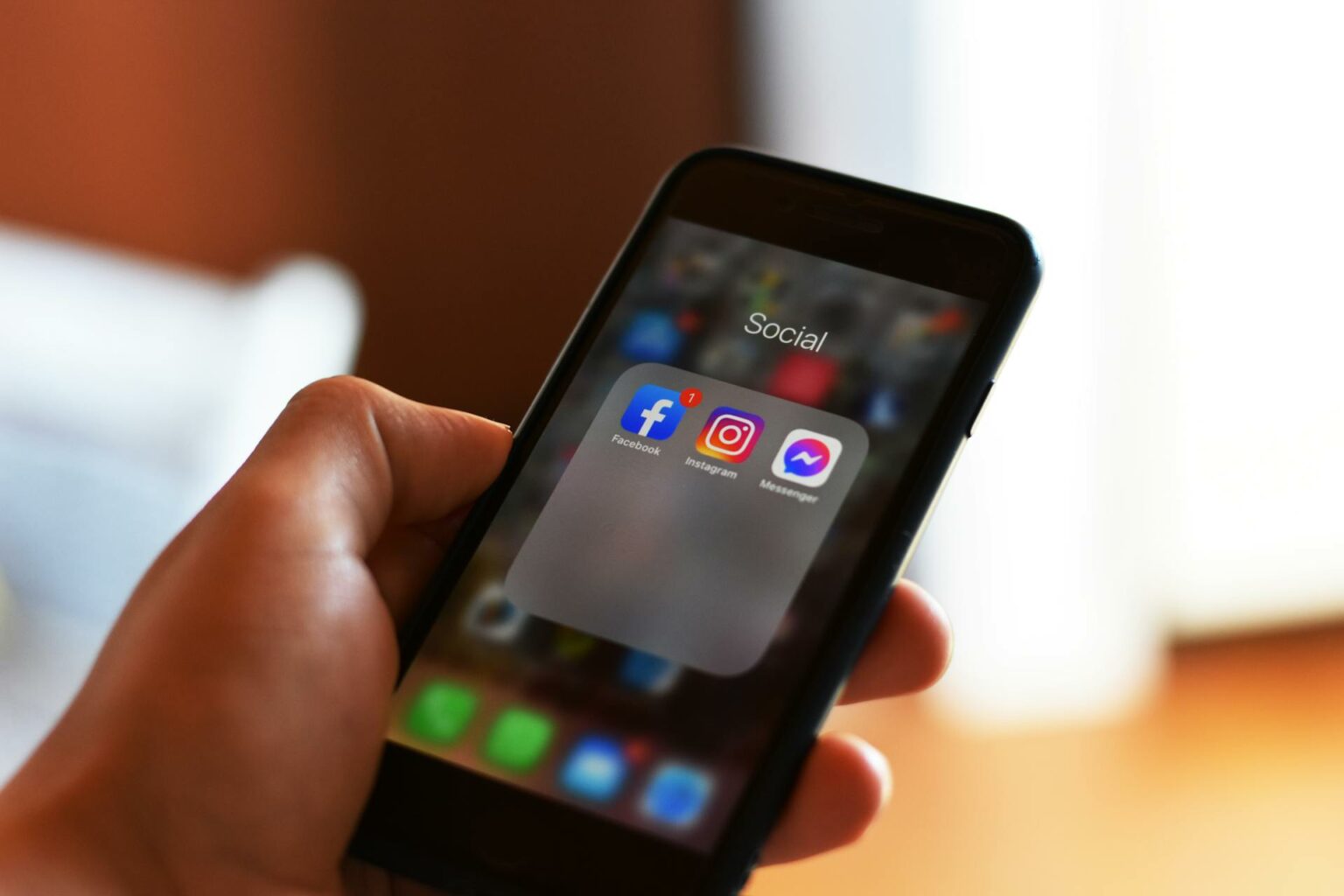
FAQ
¿Cómo desactivo Facebook Messenger?
El proceso requiere primero desactivar tu cuenta de Facebook. Esto se hace desde la configuración de Facebook, en la sección "Propiedad y control de la cuenta" y "Desactivación y eliminación". Una vez que elijas desactivar tu cuenta de Facebook, Messenger también se desactivará. Ten en cuenta que si solo eliminas la aplicación de Facebook Messenger de tu móvil, tu perfil seguirá estando disponible.
¿Puedo reactivar Messenger después de desactivarlo?
Messenger se puede reactivar en cualquier momento simplemente volviendo a iniciar sesión en Facebook o directamente en la aplicación Messenger. La desactivación es una medida temporal y reversible, ideal para quienes desean desconectarse por un tiempo sin perder el acceso a su información.
¿Qué sucede con mis mensajes después de desactivar Messenger?
Aunque desactives tu cuenta, los mensajes que enviaste anteriormente permanecerán en la conversación de tus contactos, aunque tu perfil ya no esté activo. Lo que cambia es que ya no podrán enviarte mensajes nuevos ni ver tu estado en línea.